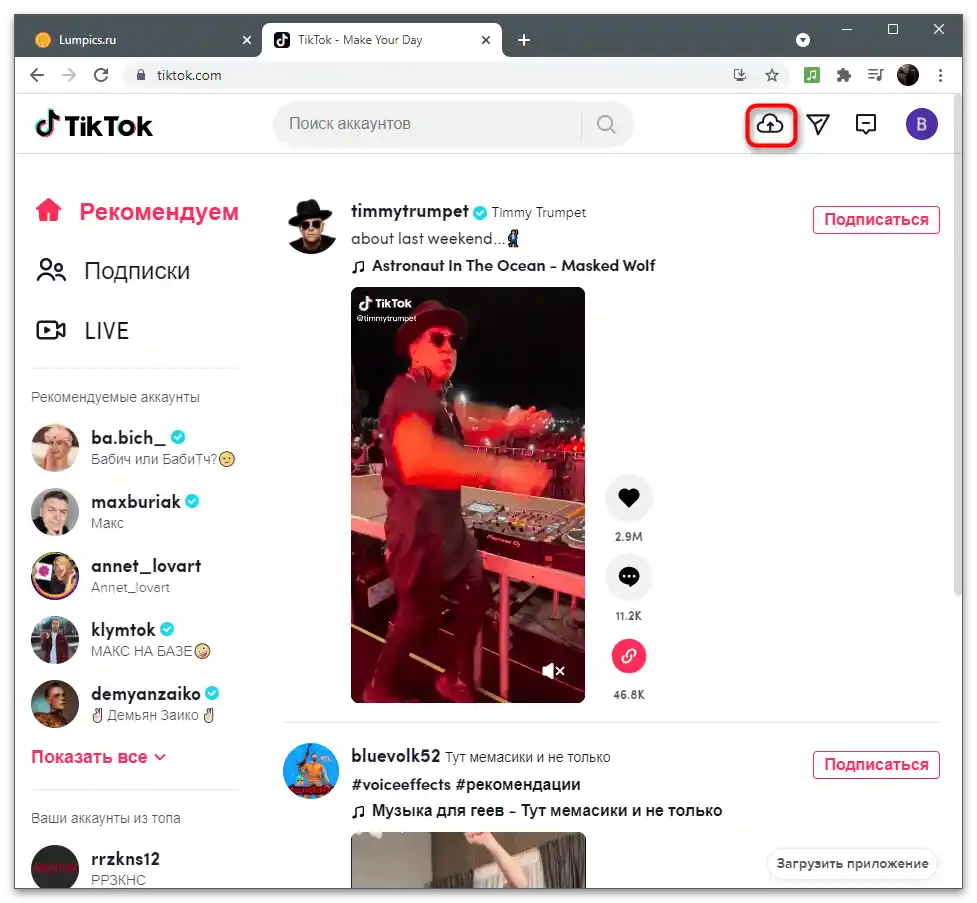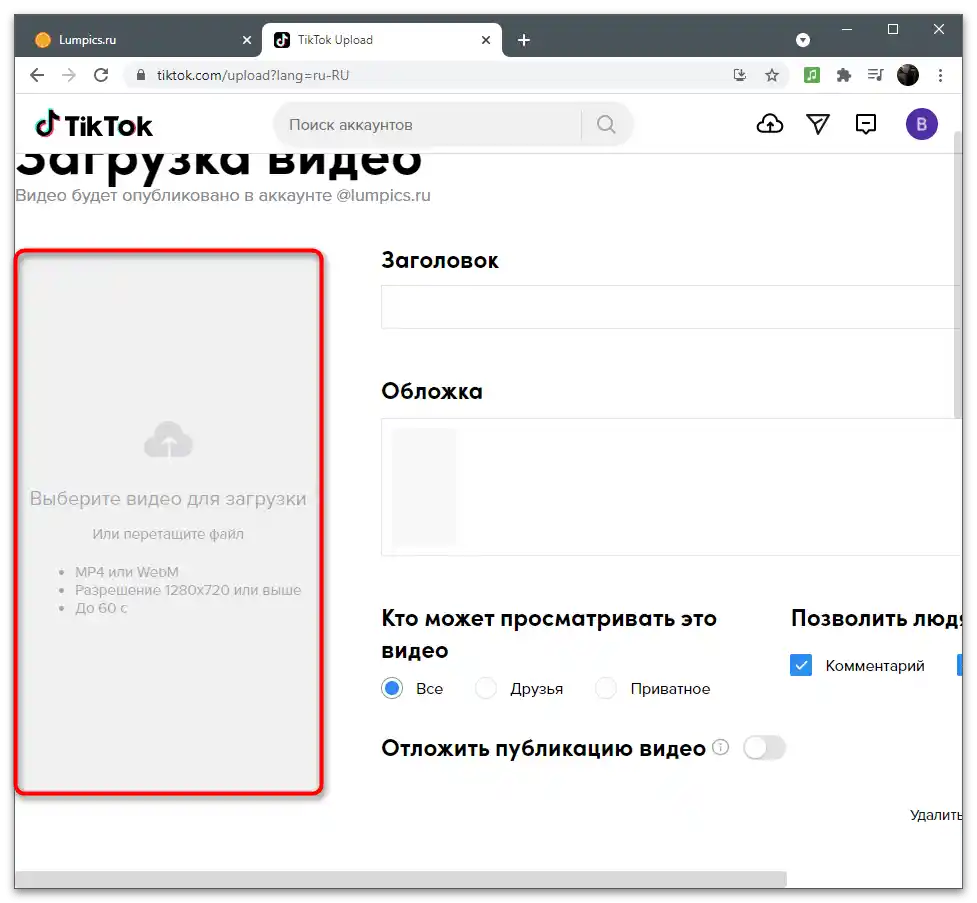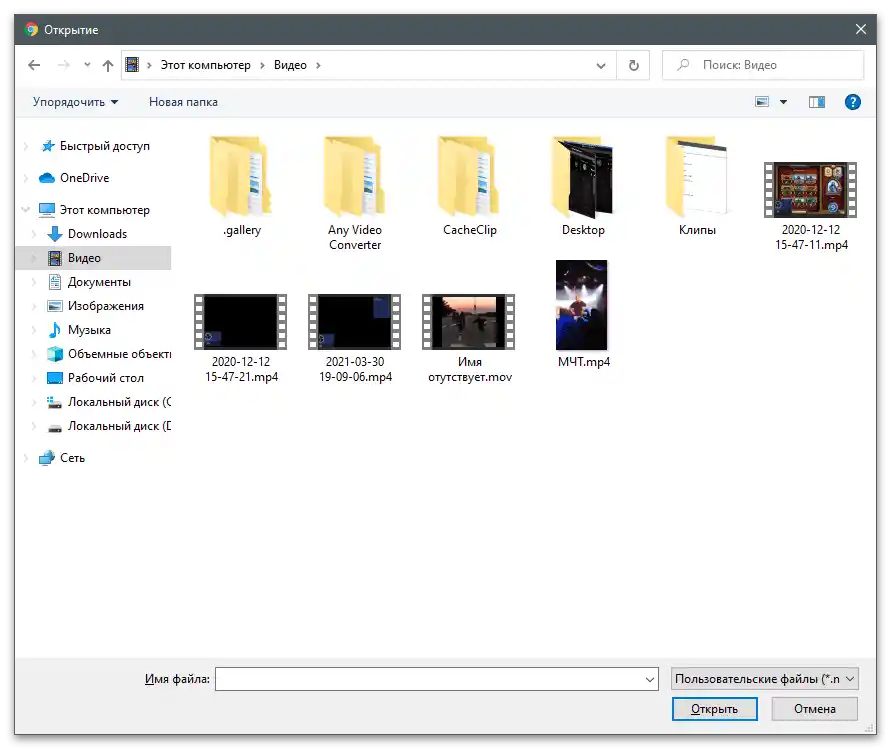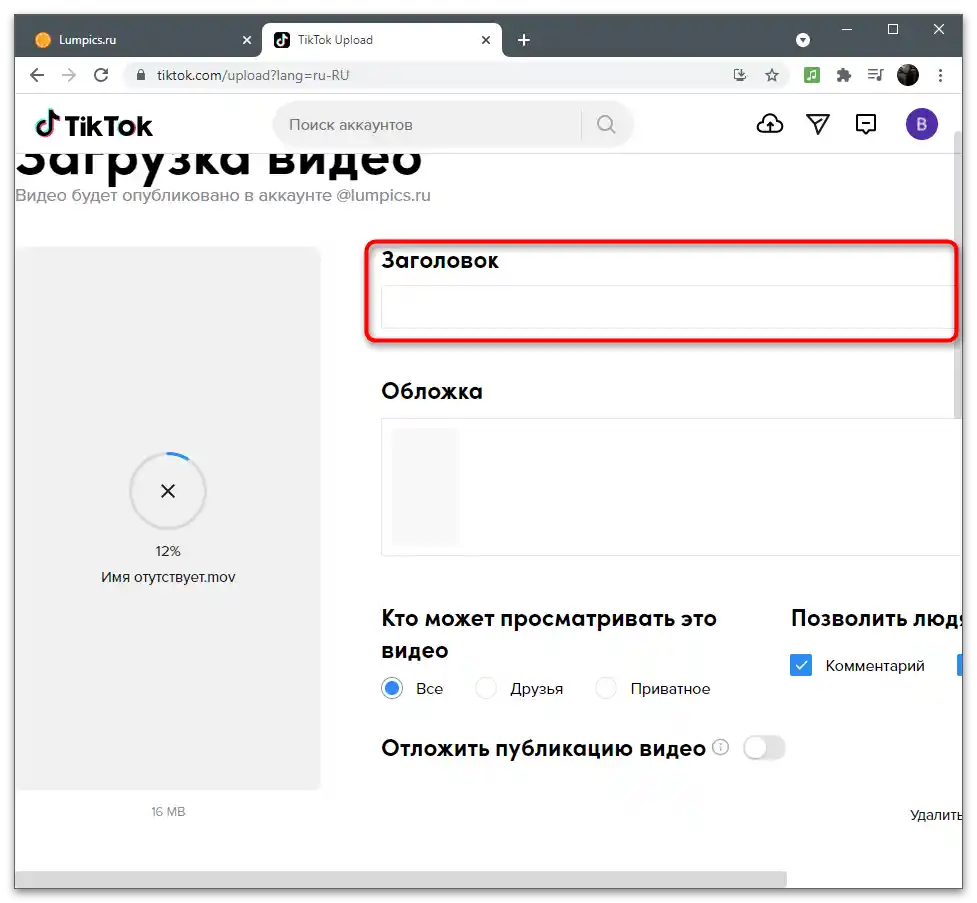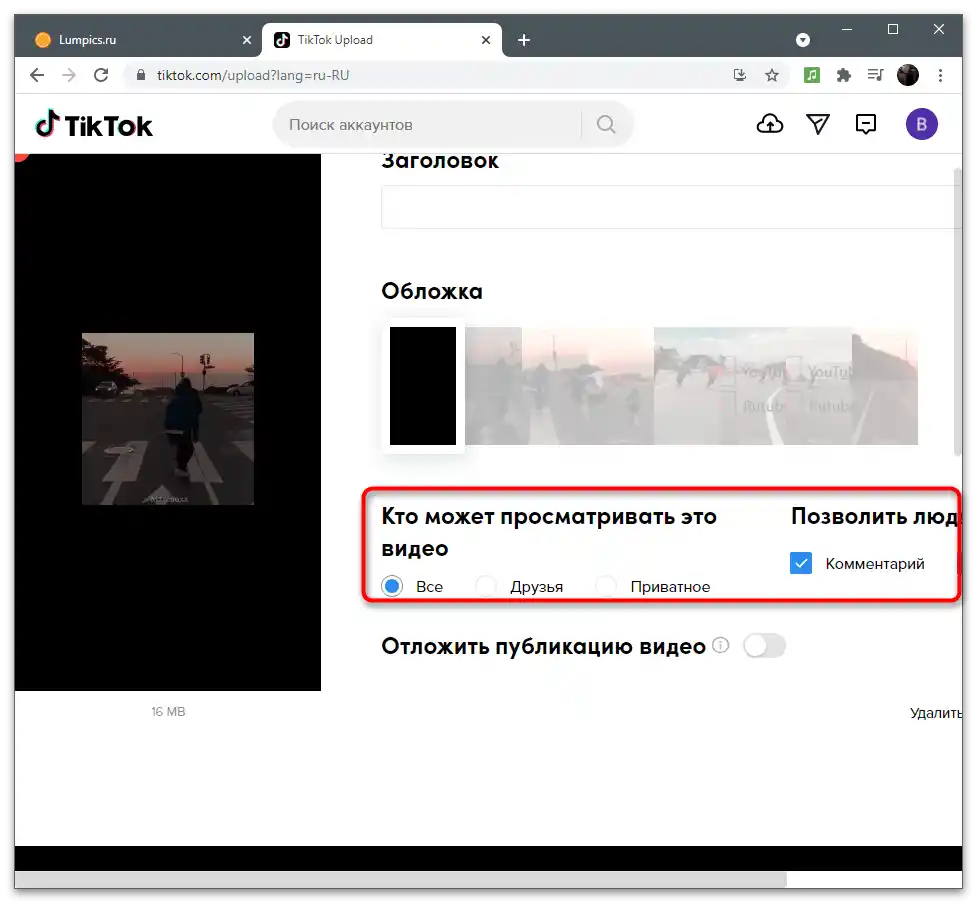Zawartość:
Opcja 1: Urządzenie mobilne
Urządzenie mobilne z wykorzystaniem odpowiednich aplikacji idealnie nadaje się do tworzenia slow-mo pod warunkiem użycia wbudowanej w ten program kamery. Jednak istniejące wideo można również edytować bezpośrednio w TikToku lub używanym edytorze wideo, o czym również będzie mowa w tym artykule.
Metoda 1: Nagrywanie wideo z kamery
W systemach operacyjnych Android i iOS dostępna jest aplikacja "Kamera", która służy do robienia zdjęć i nagrywania wideo. Obsługuje różne funkcje i dodatkowe efekty, w tym nagrywanie w zwolnionym tempie.Aby włączyć tryb slow-mo na iPhonie, należy przejść do ustawień aparatu i wybrać odpowiednią opcję, a na Androidzie (w naszym przykładzie to czysta nakładka) odbywa się to w następujący sposób:
- Znajdź aplikację "Aparat" i uruchom ją.
- Przełącz się w tryb nagrywania wideo, jeśli jeszcze tego nie zrobiłeś.
- Naciśnij na zakładkę "Tryby", aby wybrać dostępne opcje nagrywania.
- Znajdź "Spowolnienie" lub "Spowolnione nagranie", a następnie aktywuj ten tryb.
- Rozpocznij nagrywanie, naciskając odpowiedni przycisk, i przystąp do tworzenia treści lub testowego klipu.
- Gdy wideo jest gotowe do przesłania, otwórz TikToka i stuknij w ikonę z plusem, aby dodać nową treść.
- Wybierz opcję "Prześlij".
- Znajdź w galerii właśnie utworzony filmik i wybierz go.
- Przytnij niepotrzebne fragmenty i zmniejsz jeszcze prędkość, jeśli to konieczne, a następnie naciśnij "Dalej" i potwierdź publikację.
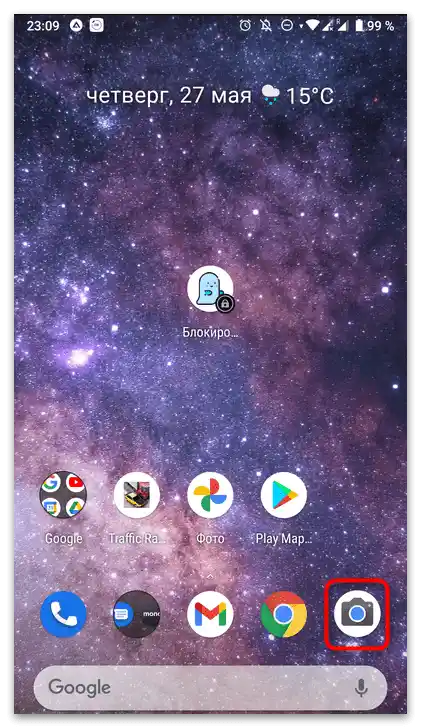
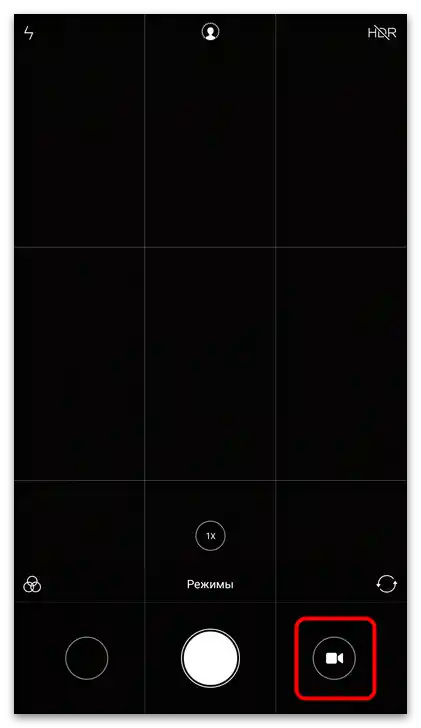
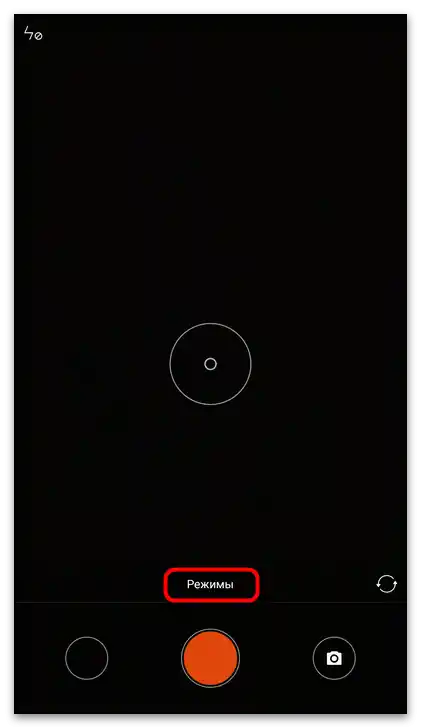
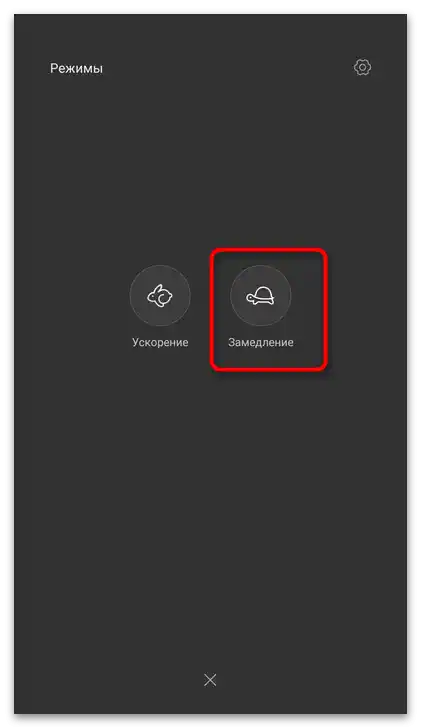
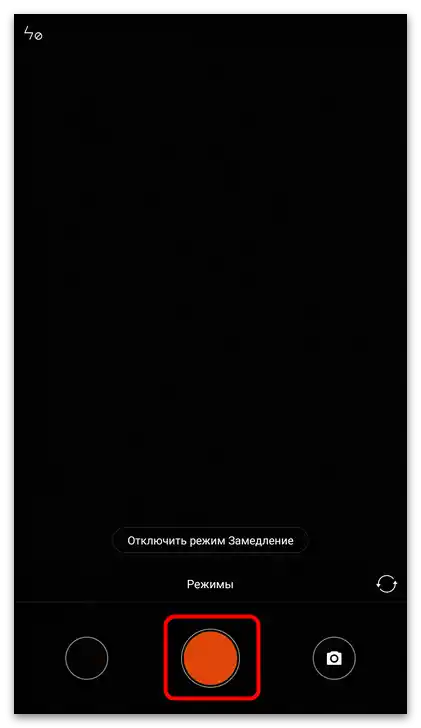
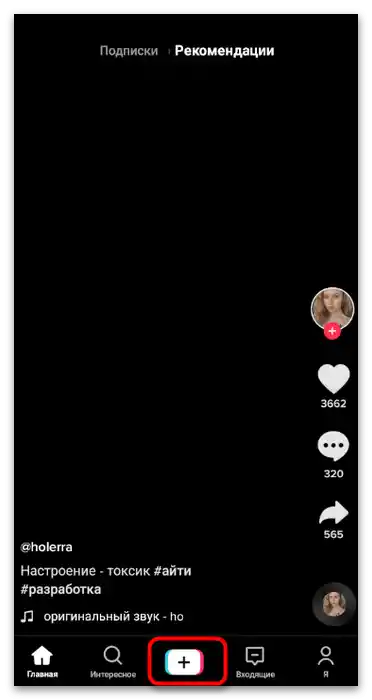
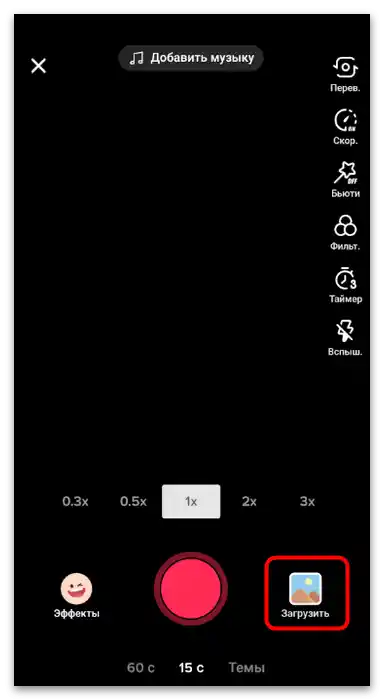
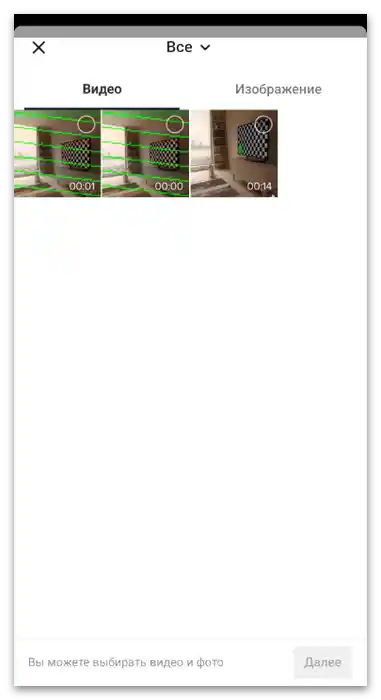
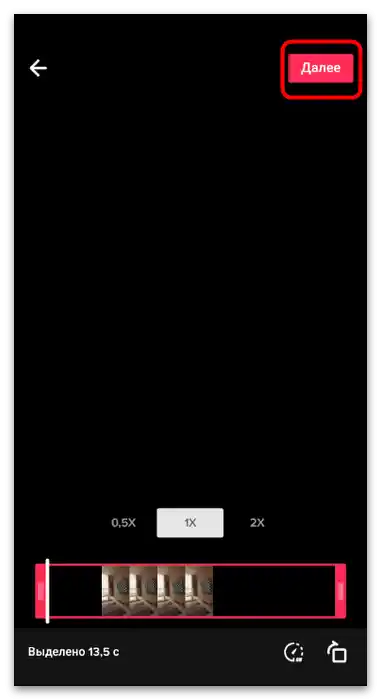
Sposób 2: Użycie efektu "slow-mo"
W samym edytorze TikToka znajduje się funkcja, która pozwala spowolnić wideo. Można jej użyć po przesłaniu treści lub nagraniu jej bezpośrednio przez aplikację.Tak, działa to nieco inaczej niż zwolnione nagranie przez "Kamerę", ale pomaga osiągnąć zbliżony rezultat.
- Rozpocznij nagrywanie w TikToku lub użyj przycisku "Załaduj", aby wybrać istniejący plik.
- Na panelu edycji stuknij w przycisk "Efekty".
- Przejdź do zakładki "Czas".
- Obecnie w TikToku są tylko cztery efekty zniekształcenia czasu, wśród których interesuje cię "Slowmo".
- Na górze zobaczysz pasek długości wideo, za pomocą którego możesz edytować, kiedy wideo ma zwolnić i wrócić do normalnego tempa odtwarzania.
- Gdy będziesz gotowy, naciśnij "Zapisz", aby przejść do publikacji.
- Zostaniesz przeniesiony do edytora, gdzie musisz ponownie nacisnąć "Dalej".
- Zajmij się tytułem wideo i dodatkowymi opcjami, a następnie stuknij w "Opublikuj".
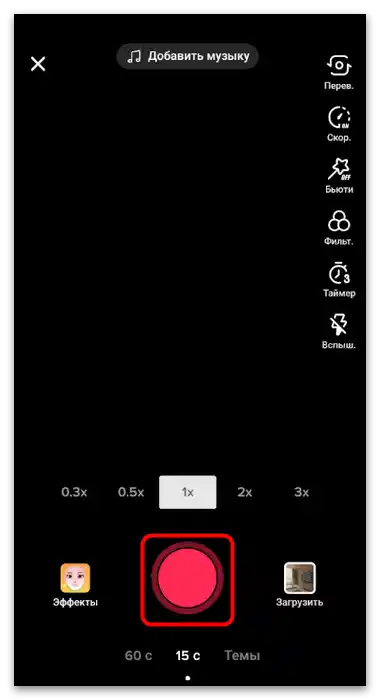
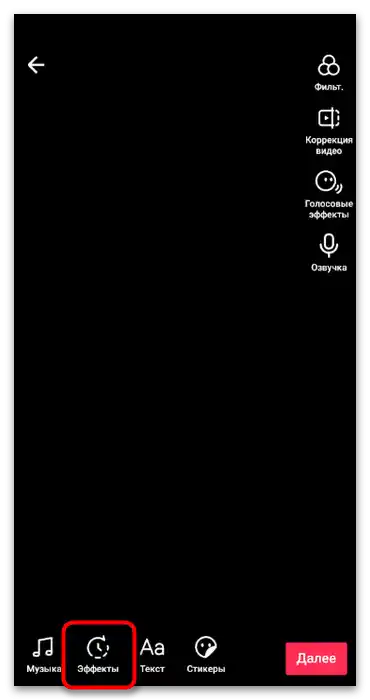
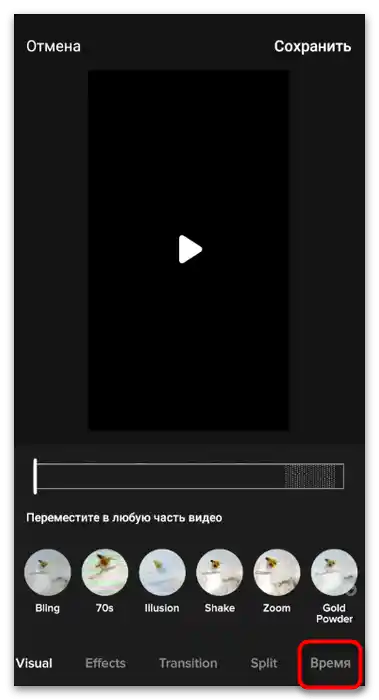
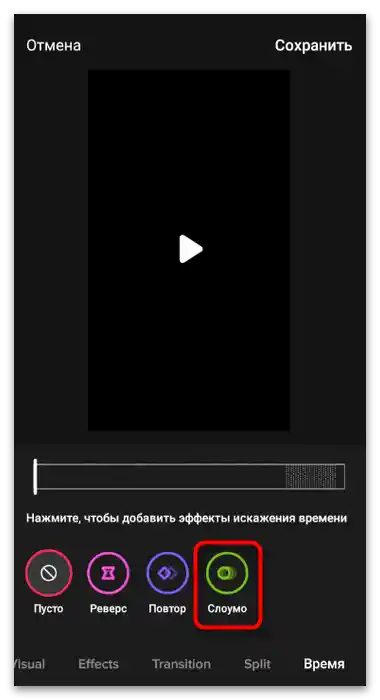
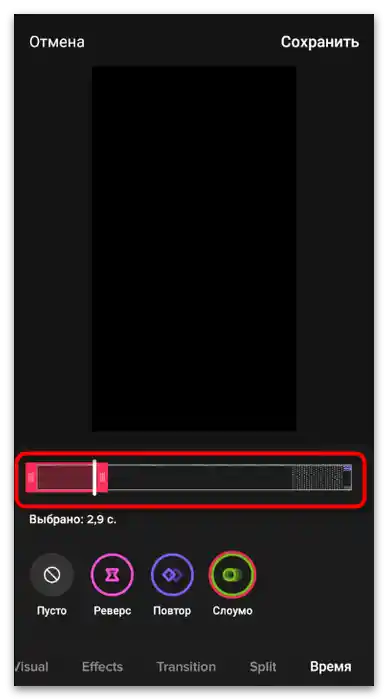
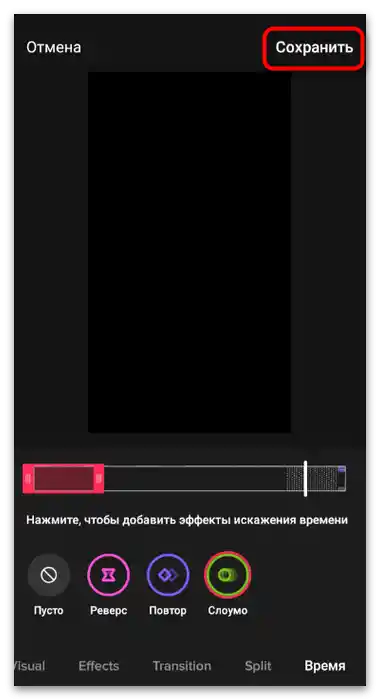
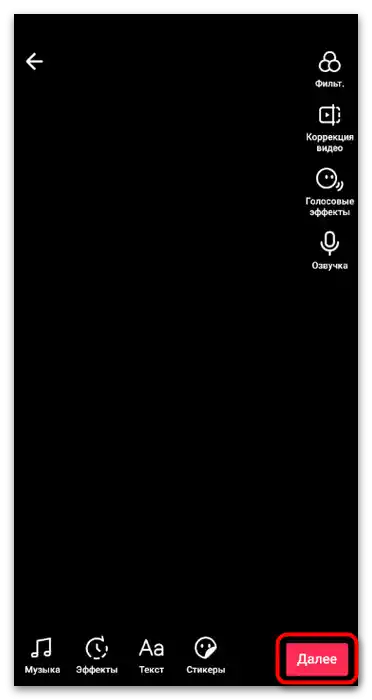
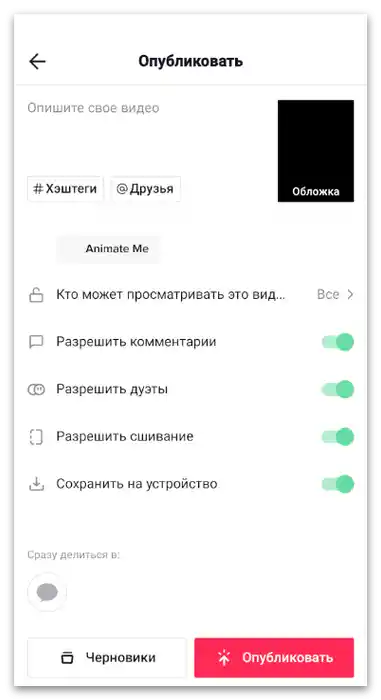
Sposób 3: Aplikacje do montażu wideo
Dla systemów operacyjnych Android i iOS istnieją specjalne aplikacje przeznaczone do montażu wideo. W niektórych z nich znajduje się funkcja zarządzania czasem, która pozwala zarówno przyspieszyć, jak i spowolnić odtwarzanie wideo. Nie można tego nazwać pełnoprawnym slow-mo, jednak w większości przypadków możliwości takich rozwiązań są wystarczające do stworzenia pożądanego kontentu.
- Przeanalizujmy tę metodę na przykładzie aplikacji YouCut, która pod względem wyglądu jest zbliżona do innych podobnych aplikacji mobilnych, dlatego przedstawiona instrukcja może być uznana za uniwersalną. Po uruchomieniu stwórz nowy projekt.
- Z pojawiającej się listy wybierz opcję "Nowy".
- Pojawi się okno galerii, w którym należy wybrać już nagrane wideo do spowolnienia.
- Na panelu z opcjami edycji wybierz funkcję "Prędkość".
- Przesuń suwak na odpowiednią wartość, aby spowolnić odtwarzanie.Weź pod uwagę, że wraz z tym zniekształca się dźwięk, a slow-mo rozciąga się na całą długość filmu bez możliwości ustalenia ograniczeń co do klatek.
- Użyj innych narzędzi edytora wideo, jeśli chcesz kontynuować pracę nad projektem. Po zakończeniu kliknij "Zapisz", przechodząc tym samym do menu przetwarzania. Ustaw optymalną jakość wideo, jego format i potwierdź zapis na lokalnym nośniku.
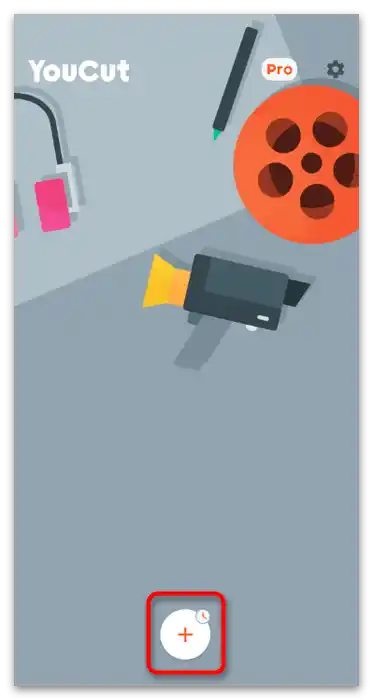
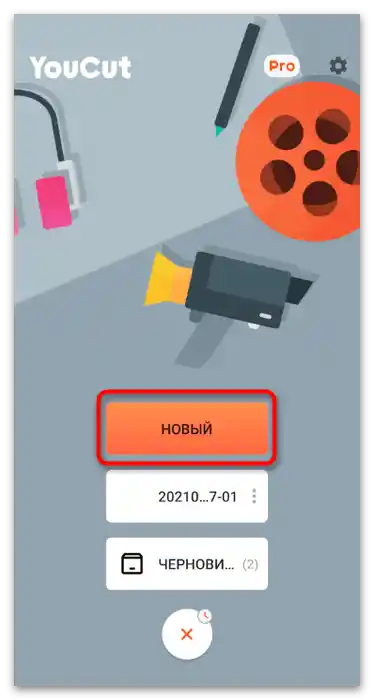
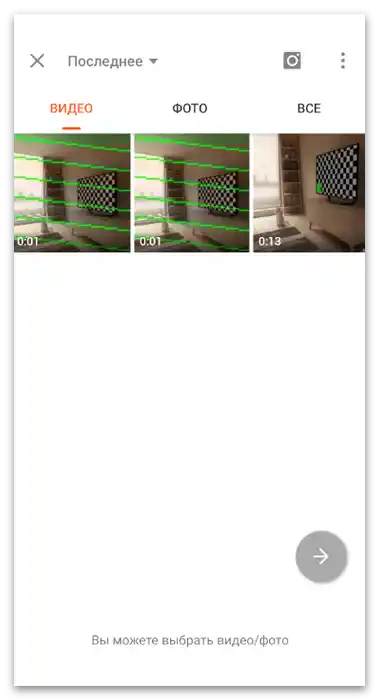
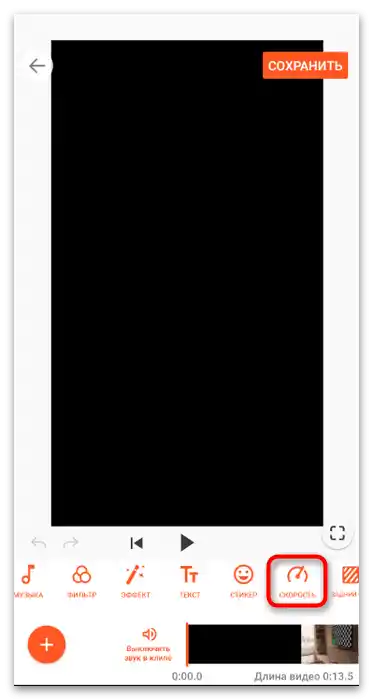
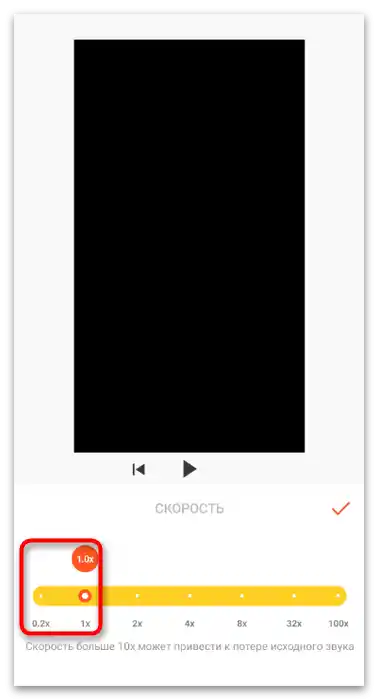
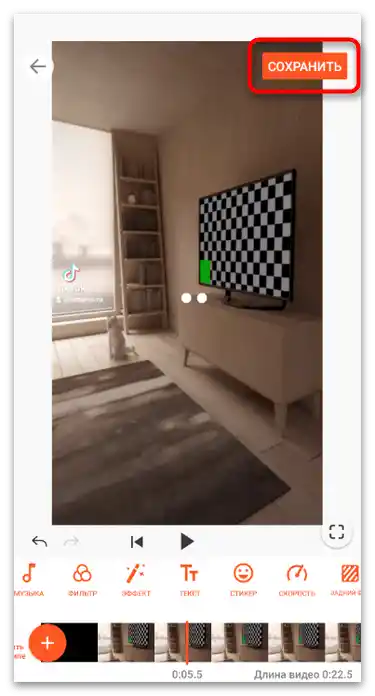
Rozważana aplikacja jest wyłącznie przykładem, a Ty możesz użyć dowolnego innego edytora wideo, który masz pod ręką, aby osiągnąć zamierzony cel. Dodatkowo zalecamy zapoznanie się z dwoma innymi artykułami na naszej stronie, w których opisano najlepsze rozwiązania tematyczne dla Androida i iOS.
Więcej: Aplikacje do montażu wideo na Android / iPhone
Opcja 2: Komputer
Posiadacze komputerów mają znacznie więcej możliwości edytowania wideo. Oczywiście, nagranie go bezpośrednio przez jakikolwiek program z użyciem kamery internetowej będzie problematyczne, ale w zakresie przetwarzania gotowego materiału otwiera się szeroki horyzont. Dzięki edytorom wideo można dzielić wideo na części i pracować nad zniekształceniem czasu każdej z nich, przyspieszając lub spowalniając odtwarzanie. Niektóre oprogramowanie wspiera elastyczne zarządzanie punktami czasowymi, zapewniając płynne spowolnienie i równie płynne przywrócenie do stanu początkowego. Rozważmy dwa przykłady realizacji postawionego zadania w popularnych programach.
Sposób 1: DaVinci Resolve
Rozwiązanie o nazwie DaVinci Resolve idealnie nadaje się zarówno dla początkujących, jak i profesjonalistów w montażu wideo. Nawet jeśli wcześniej nie miałeś doświadczenia w pracy z takim oprogramowaniem, możesz samodzielnie zrozumieć podstawowe kwestie, poświęcając zaledwie kilka minut na zapoznanie się z interfejsem i funkcjami. Zaletą tego oprogramowania jest jego bezpłatne udostępnienie, co będzie doskonałym plusem dla tych, którzy dopiero zaczynają swoją przygodę z tworzeniem treści, w tym dodawaniem slow-mo do wideo.
- Skorzystaj z przycisku powyżej, aby przejść na oficjalną stronę i bezpłatnie pobrać najnowszą wersję DaVinci Resolve.Zainstaluj ją standardowym sposobem, a po uruchomieniu stwórz nowy projekt.
- Na dole bloku "Mediateka" kliknij ikonę z obrazem pliku, aby otworzyć wideo, które będzie edytowane.
- Znajdź go w "Eksploratorze" i kliknij dwukrotnie lewym przyciskiem myszy na plik.
- Przejdź do obszaru roboczego numer 3, w którym znajdują się niezbędne okna i funkcje do montażu filmów.
- Przeciągnij klip na ścieżkę, dodając go do projektu.
- Jeśli tryb slow-mo aktywuje się tylko w określonej części filmu, podziel ją od głównej za pomocą odpowiedniego narzędzia. Ustaw suwak na odpowiedniej klatce, nawiń ostrze i kliknij lewym przyciskiem myszy, aby zastosować przycinanie.
- Na następnym zrzucie ekranu widzisz, jak wygląda oddzielona część klipu, z którą będziesz pracować dalej.
- Kliknij na nią prawym przyciskiem myszy i z menu kontekstowego wybierz opcję "Zmień prędkość klipu".
- To najprostsza funkcja zniekształcenia czasu, pozwalająca spowolnić klip o określony procent. W tym samym oknie edycji widzisz, ile klatek na sekundę i jaka długość ma film przy ustawionym procencie prędkości.
- W tym samym menu kontekstowym można aktywować funkcję "Elementy sterujące korekcją czasową", aby otworzyć dodatkowe ustawienia.
- Teraz, gdy funkcja elastycznego zarządzania korekcją czasową jest włączona, możesz chwycić górną krawędź klipu lewym przyciskiem myszy i przesuwać go w lewo lub w prawo, przyspieszając lub spowalniając odtwarzanie. Pamiętaj, aby chwycić dokładnie górną prawą część, a nie w środku, ponieważ w ten sposób dokonuje się przycinania wideo.
- Poniżej widzisz procenty prędkości, co pomoże zorientować się, w jakim stanie znajduje się wideo.
- Kliknij strzałkę obok procentów, aby wyświetlić menu dodatkowych działań. W nim możesz ręcznie zmienić prędkość, zresetować ją lub stworzyć przewijanie wstecz.
- Przejdź do ostatniego środowiska roboczego, aby zakończyć pracę nad klipem.
- Dostosuj jego format do swoich potrzeb i skonfiguruj kodek, jeśli to konieczne.Zrób to samo z rozdzielczością i innymi parametrami wyjściowymi.
- Po zakończeniu kliknij "Dodaj do kolejki renderowania".
- Po otwarciu okna "Miejsce docelowe pliku" wybierz miejsce do zapisania i zmień nazwę.
- Naciśnij przycisk "Końcowe renderowanie", aby potwierdzić rozpoczęcie przetwarzania, i czekaj na zakończenie tego procesu.
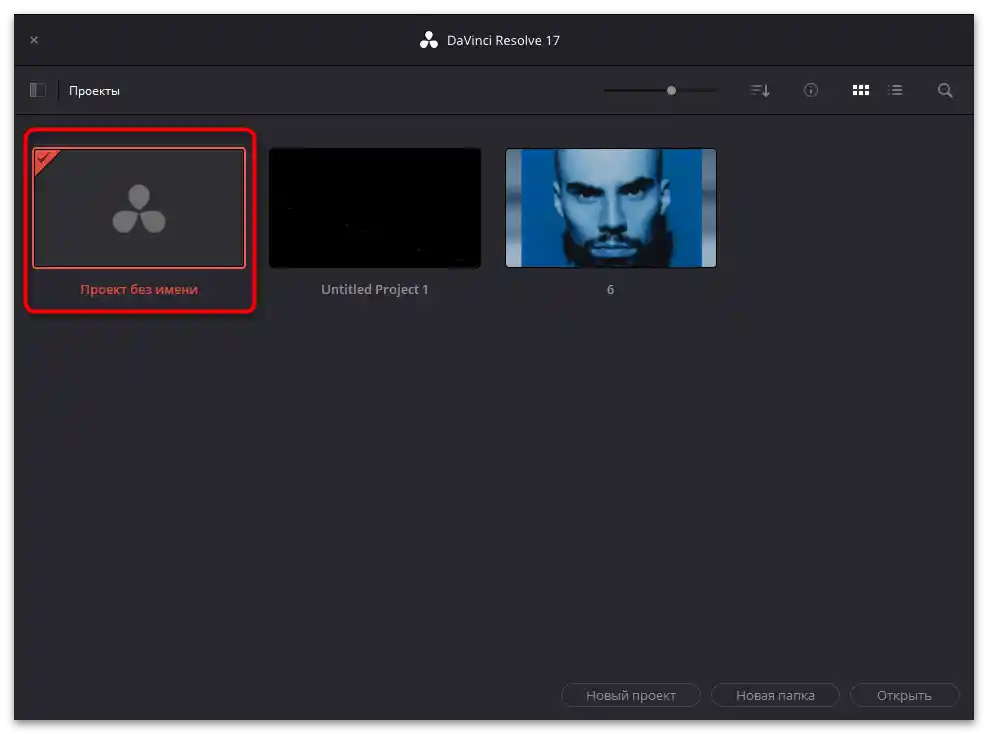
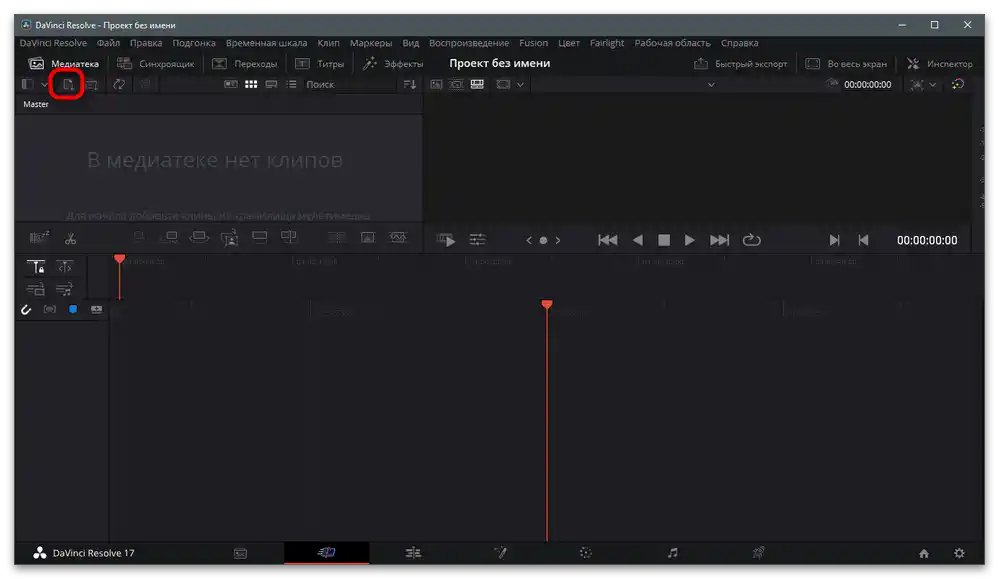
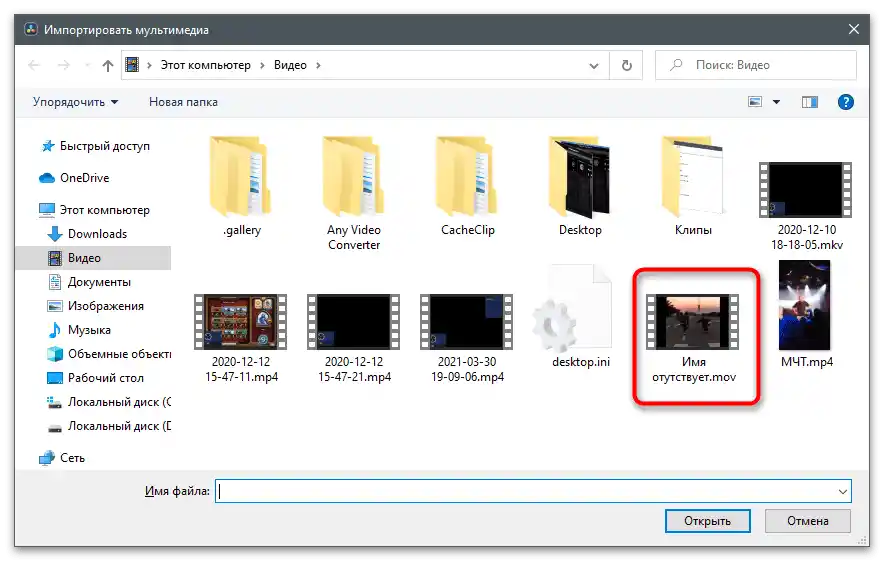
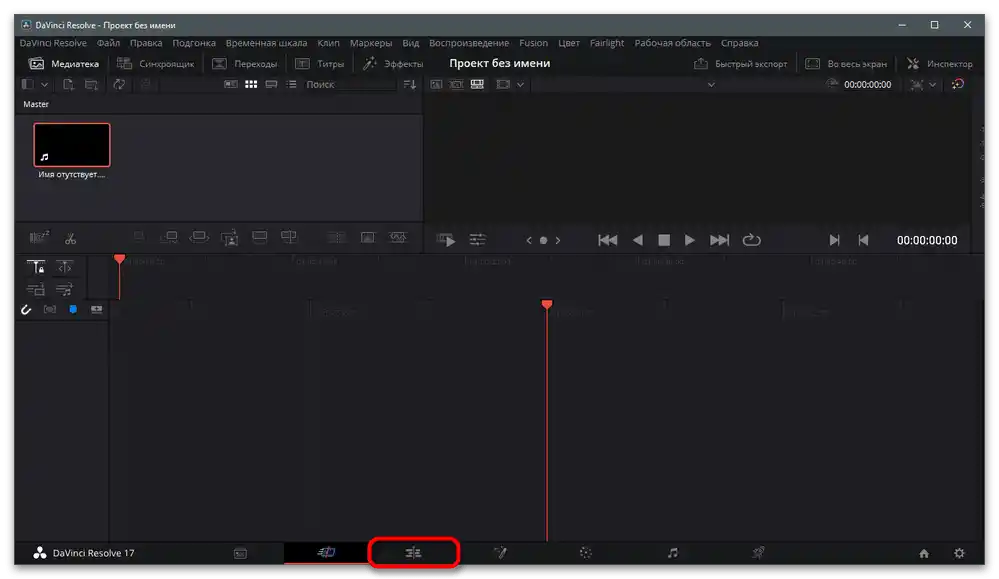

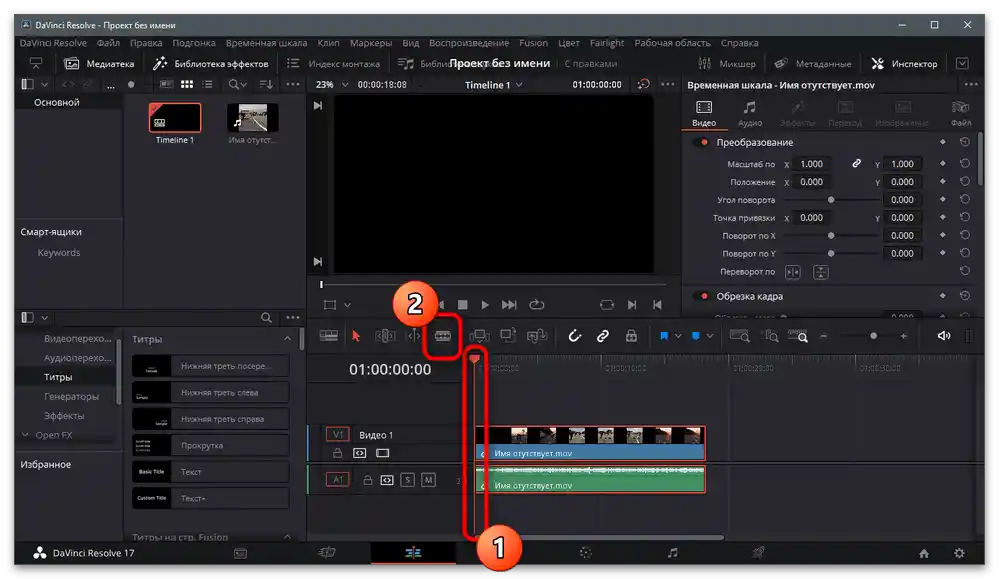
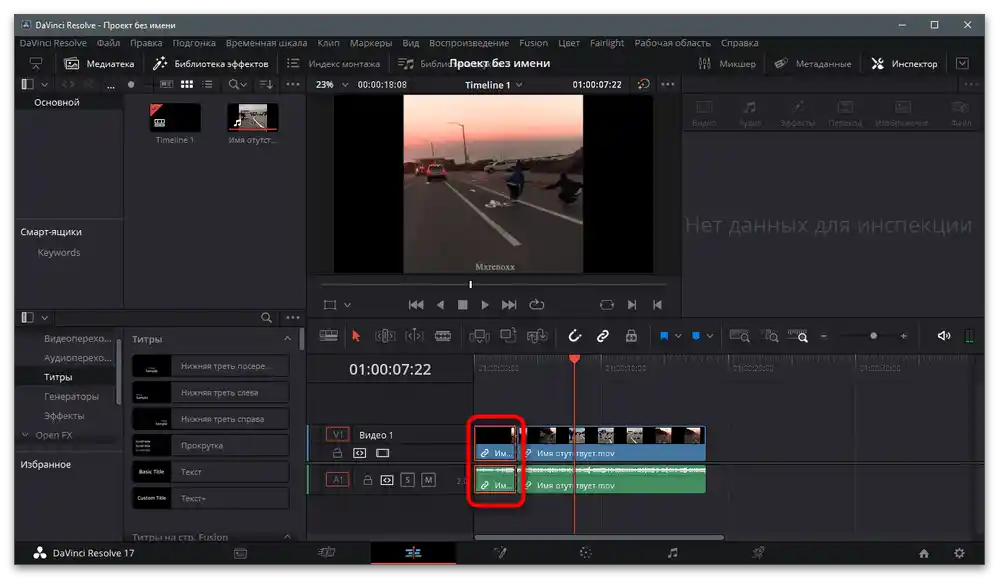
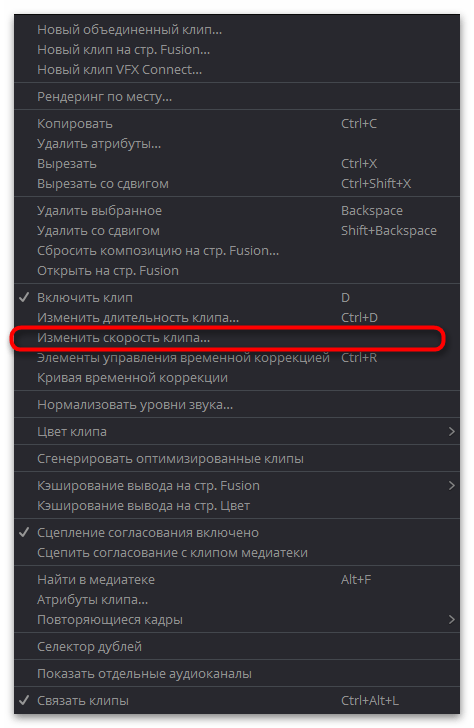
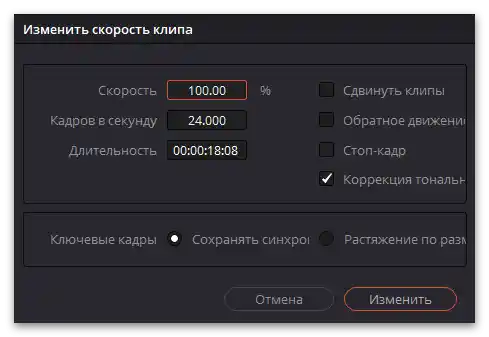
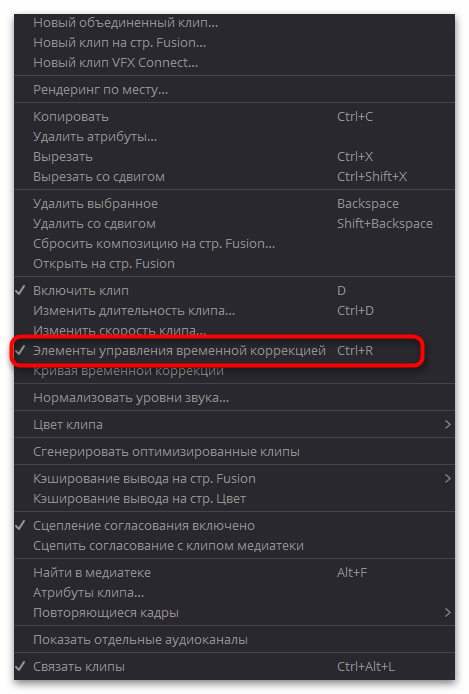
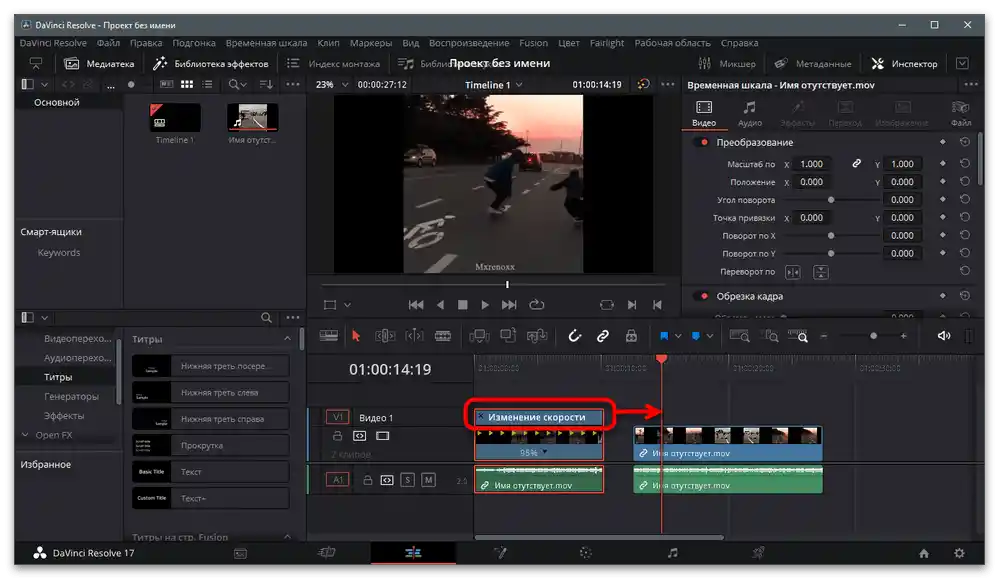
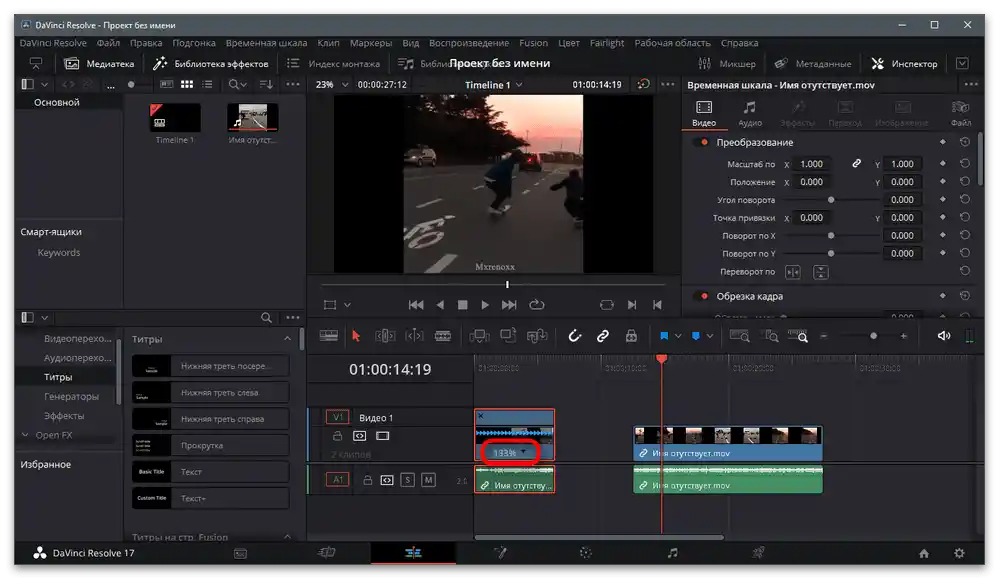
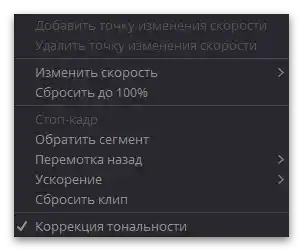
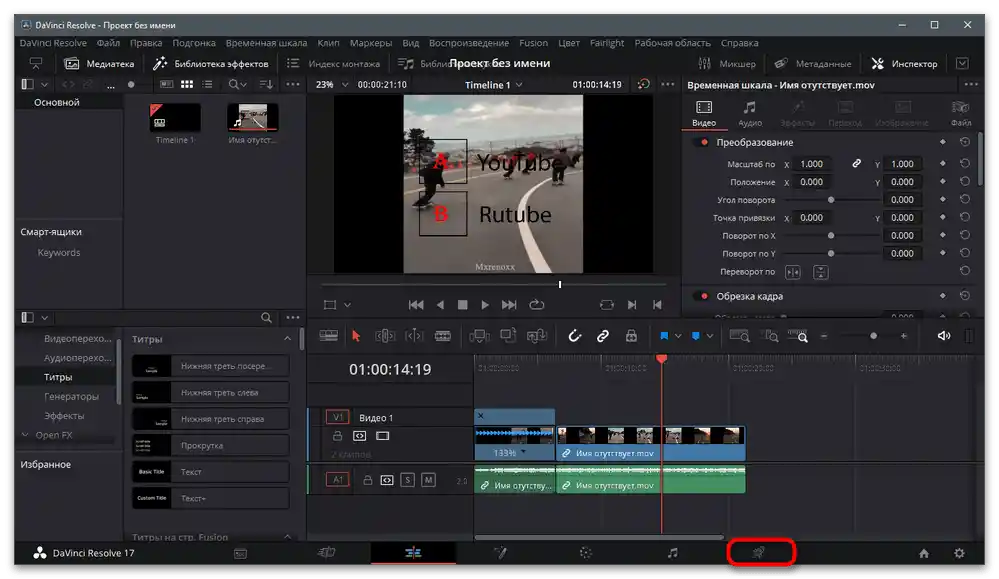
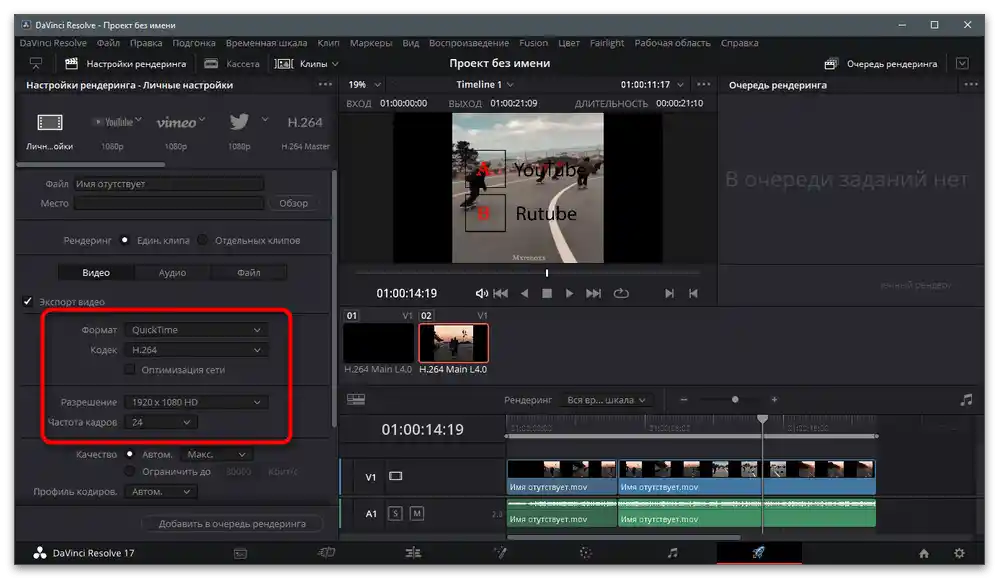
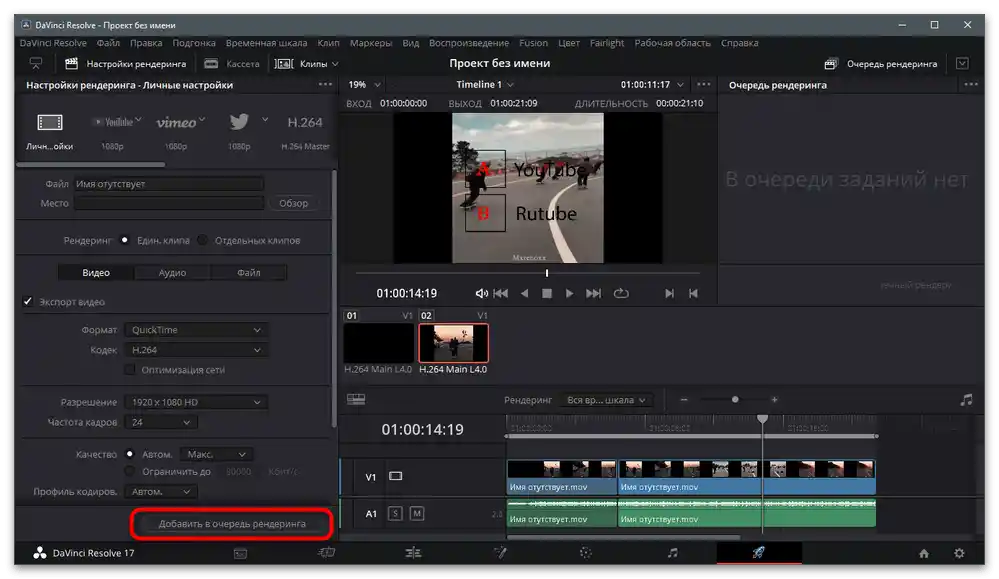
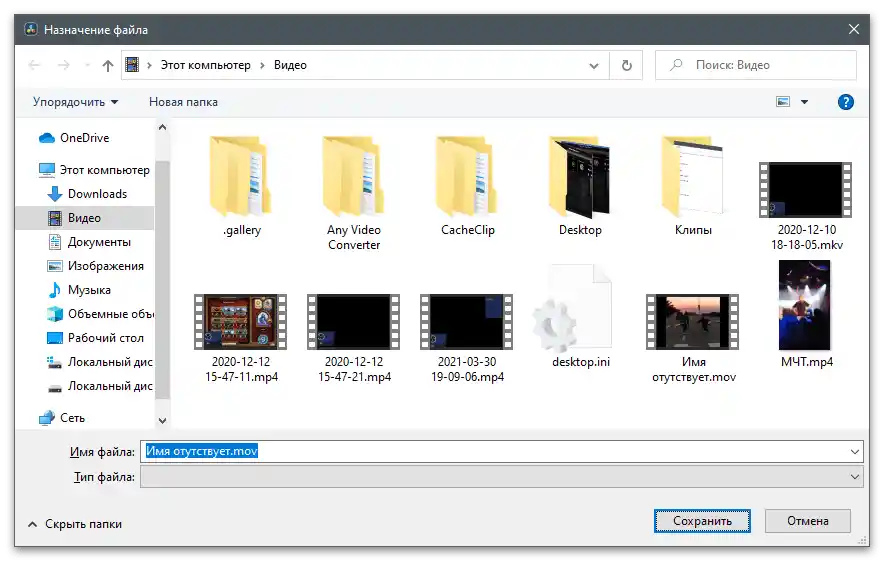
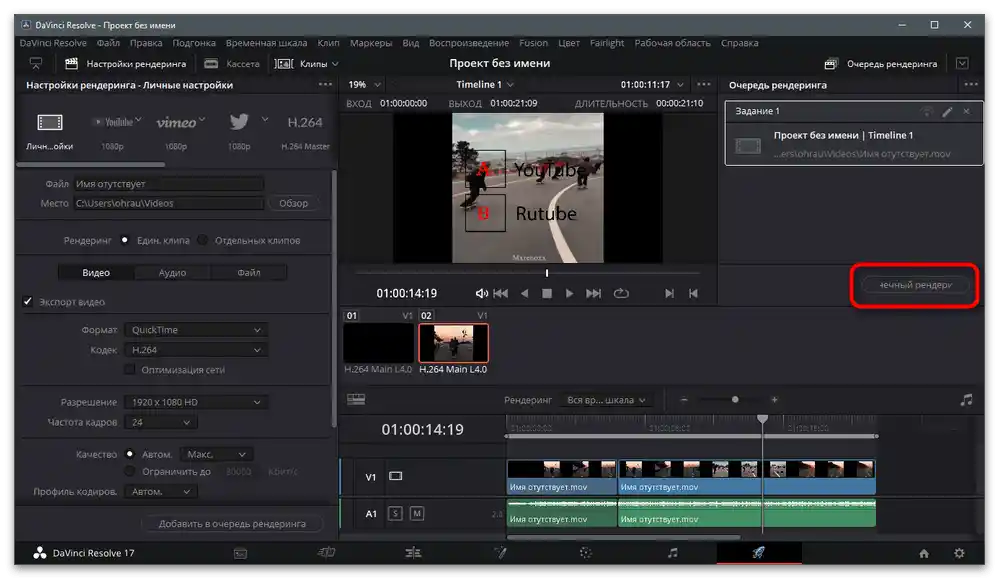
Sposób 2: Adobe After Effects
Jako drugi przykład posłuży Adobe After Effects, ponieważ w tym programie wielu użytkowników zajmuje się postprodukcją wideo, nakładając różne efekty i dodając wizualne detale. Podczas takiego montażu można użyć wbudowanego efektu i zmienić prędkość odtwarzania wideo, tworząc w ten sposób efekt slow-mo. Ta funkcja jest dobra, ponieważ obsługuje różne ustawienia, które bezpośrednio wpływają na odtwarzanie klipu.
- Otwórz program i stwórz nowy projekt lub wybierz opcję "Utwórz kompozycję z wideo".
- W "Eksploratorze" znajdź plik do importu.
- Zostanie on automatycznie umieszczony na osi czasu, więc wystarczy go zaznaczyć. Przycinanie klipu odbywa się dokładnie tak samo, jak pokazano w poprzedniej instrukcji, więc możesz z niej skorzystać, jeśli chcesz nałożyć efekt tylko na określoną jego część.
- Rozwiń menu "Efekt" i najedź kursorem na punkt "Czas".
- Wybierz typ efektu "Zniekształcenie czasu".
- Zmień prędkość, ustawiając odpowiednią wartość w procentach.
- Zwróć uwagę na dodatkowy blok "Ustawienia". W nim zobaczysz kilka regulatorów, które wpływają na wartość progową, iterację i ogólne wygładzanie.Spróbuj nieco zmienić każde ustawienie i sprawdzić, jak wpłynie to na odtwarzanie wideo.
- Gdy praca z wideo zostanie zakończona, otwórz menu "Plik" i najedź kursorem na "Eksportuj".
- Użyj opcji "Dodaj do kolejki renderowania", aby wysłać wideo do przetworzenia.
- Pozostaje tylko kliknąć na linki po prawej stronie "Ustawienia renderowania" i "Moduł wyjścia", aby zobaczyć opcje renderowania wideo.
- Zmień jego format, rozdzielczość i inne parametry potrzebne do zapisania klipu w pożądanym formacie.
- Rozpocznij przetwarzanie, klikając przycisk "Renderowanie".
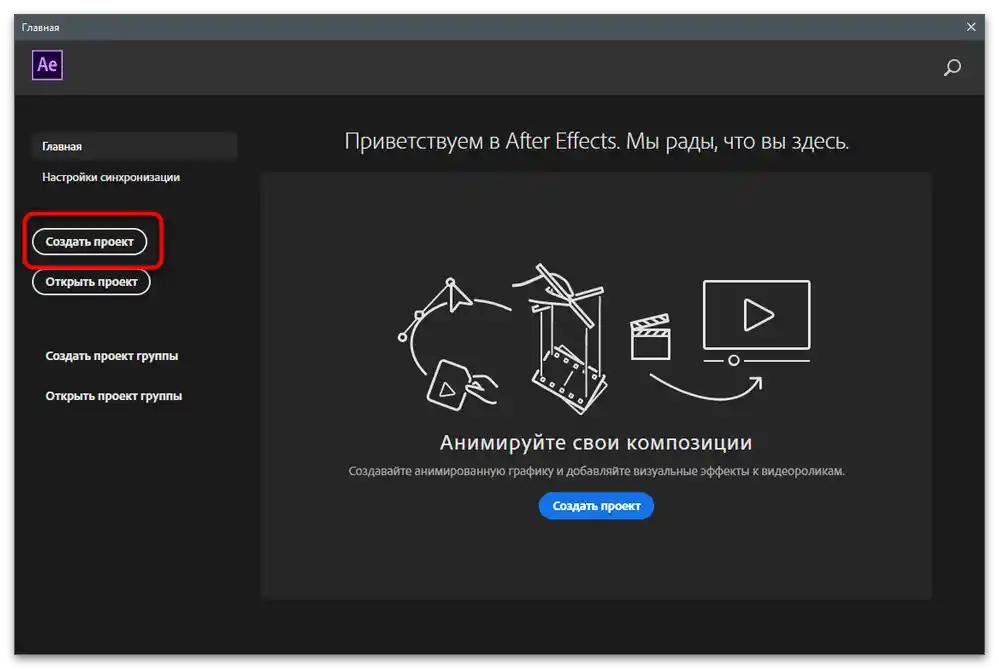
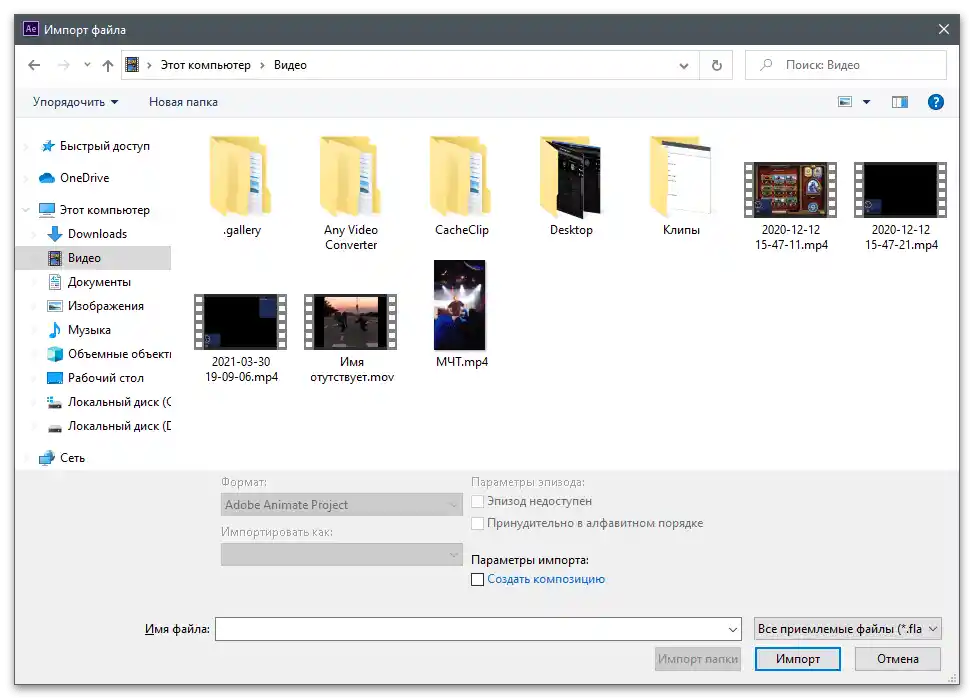
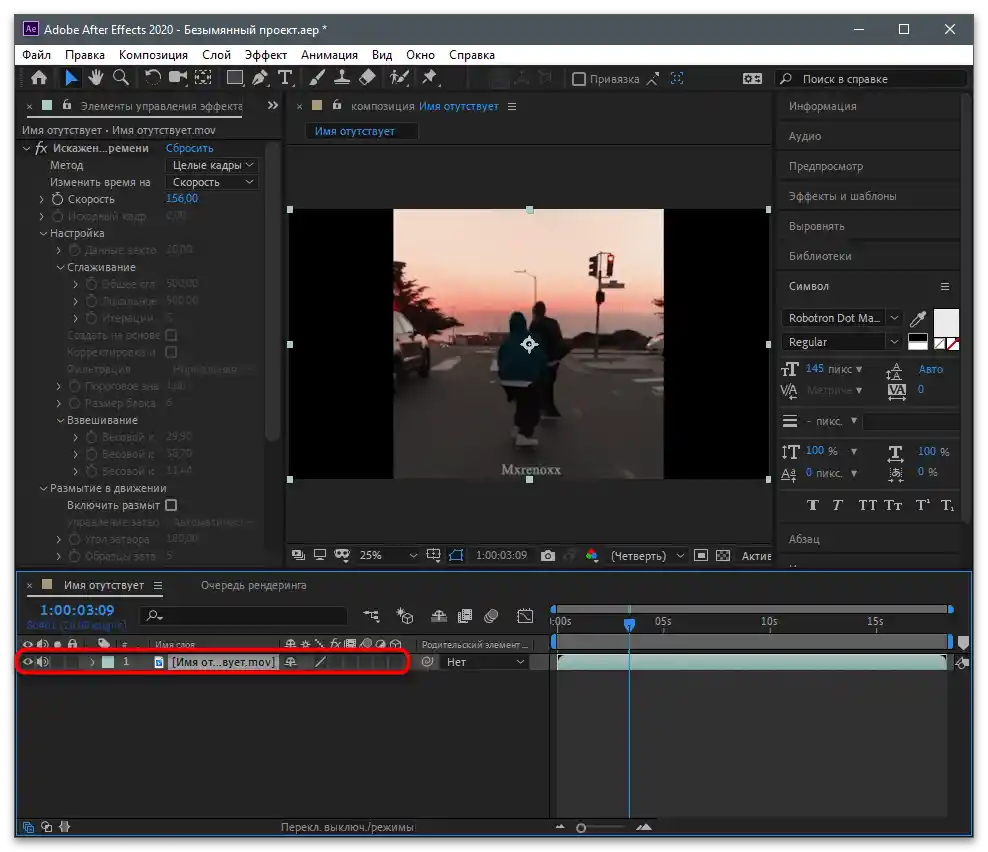
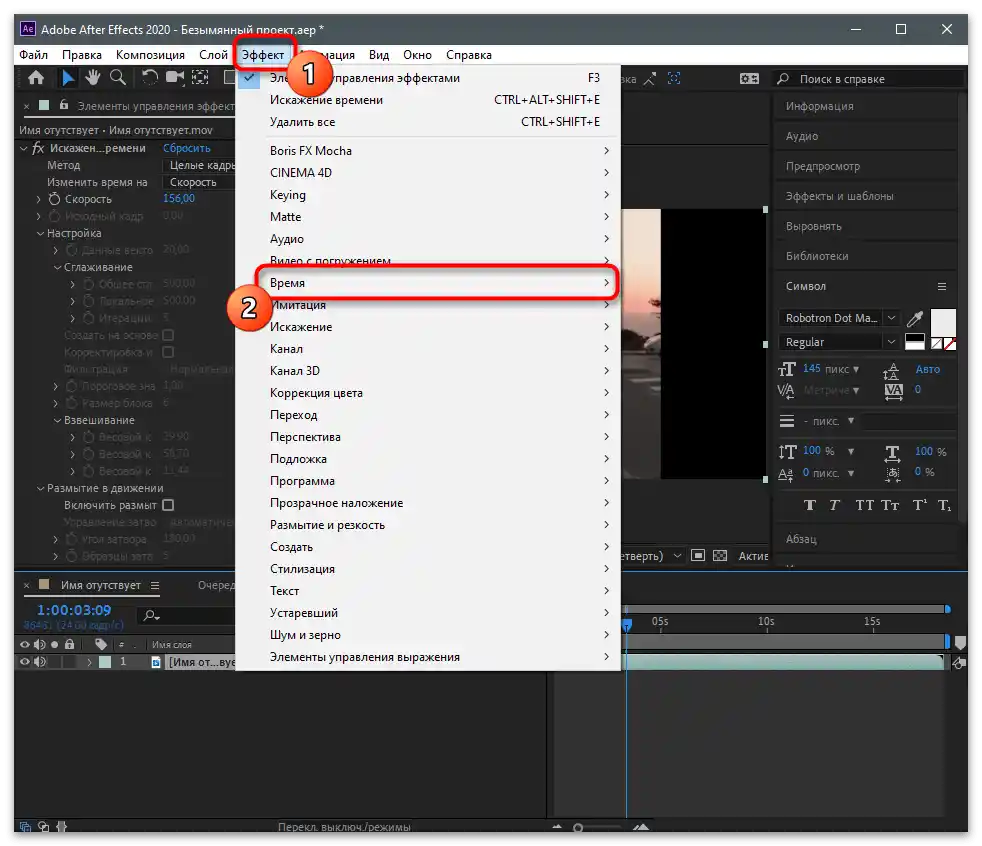
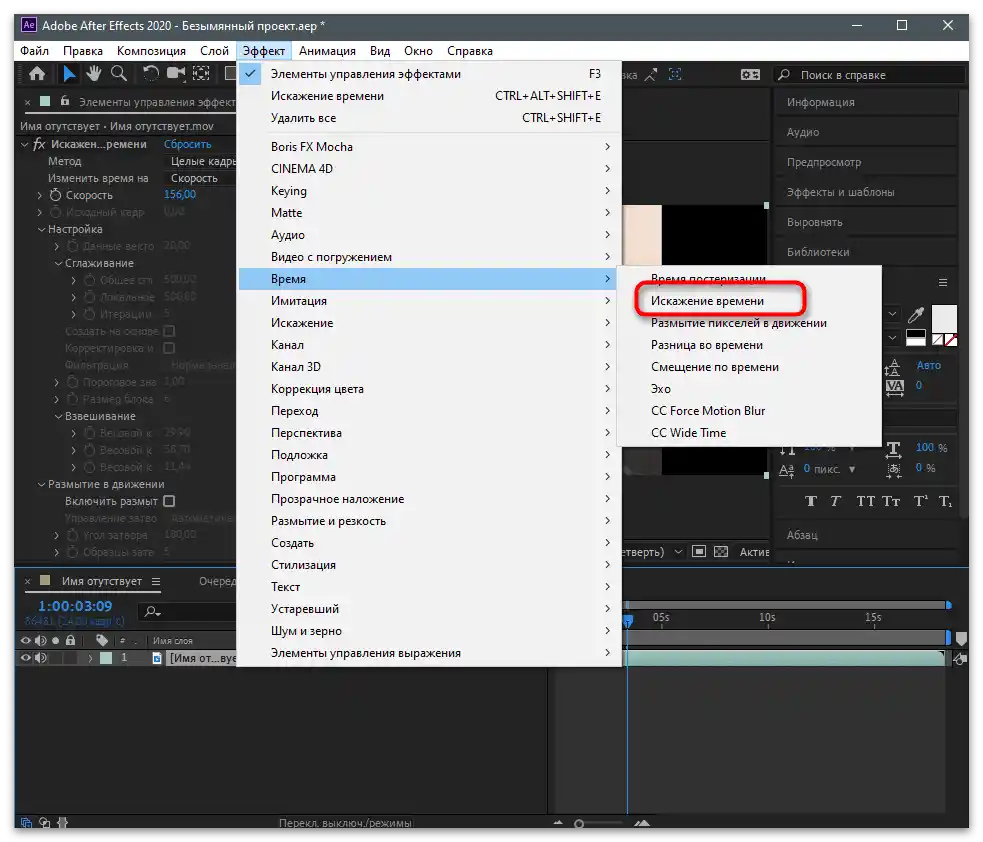
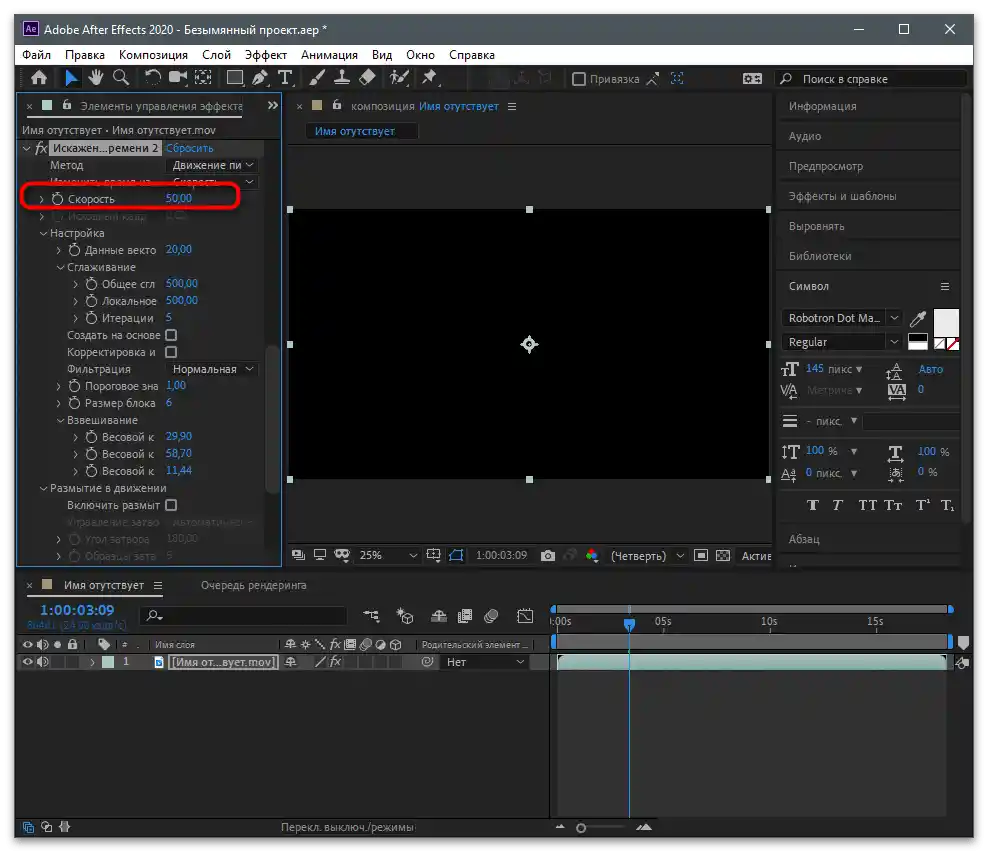
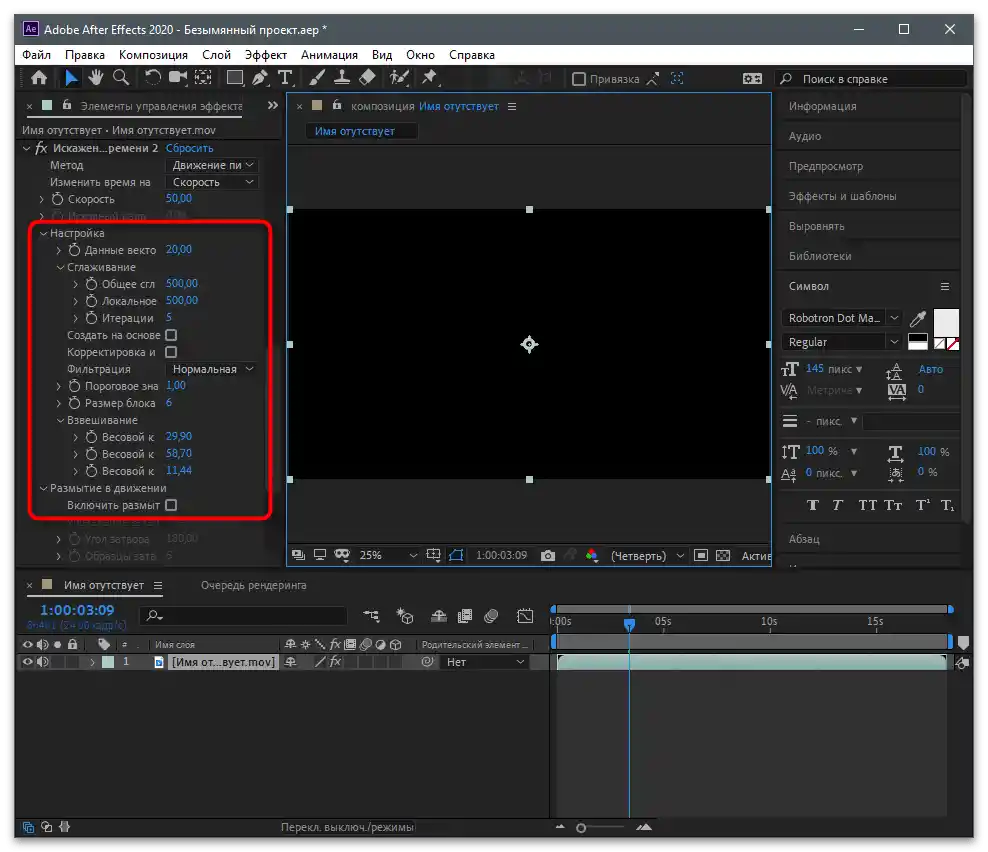
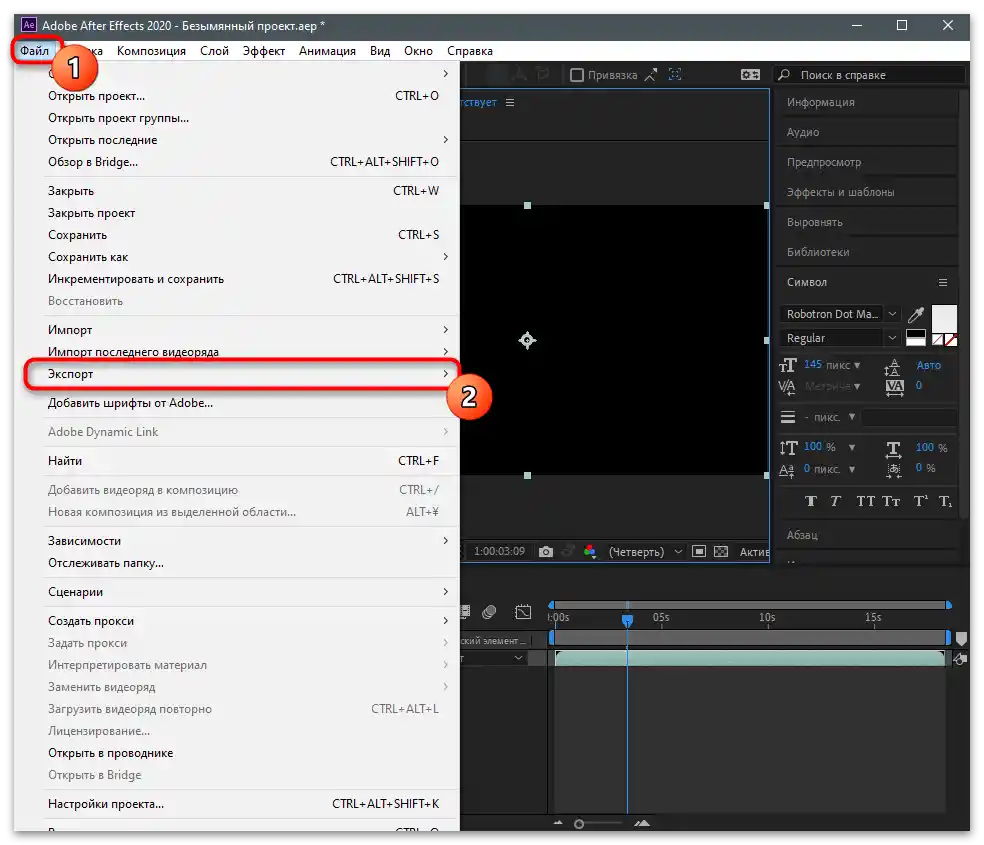
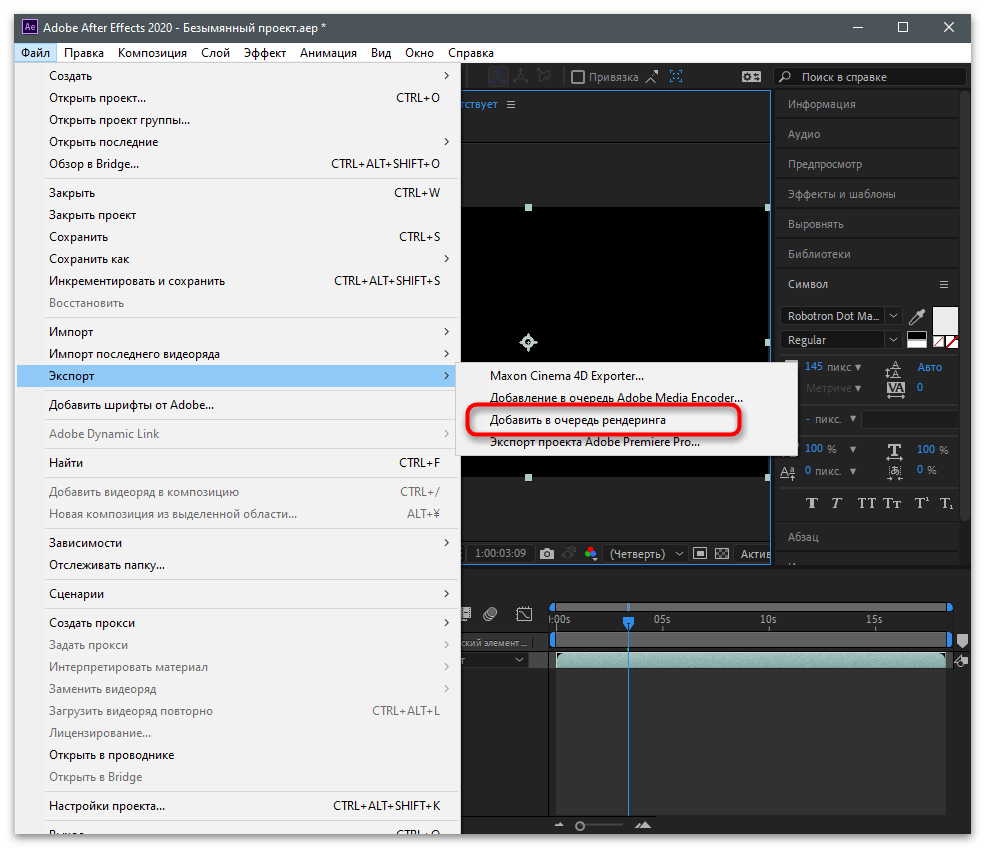
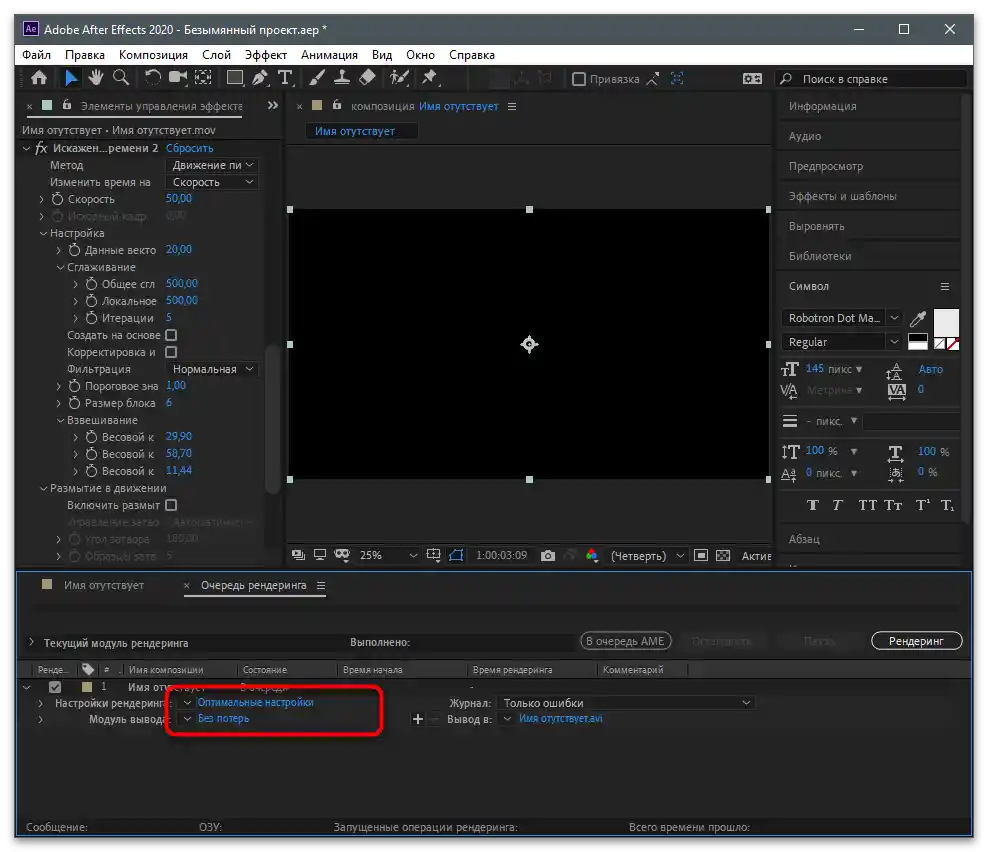
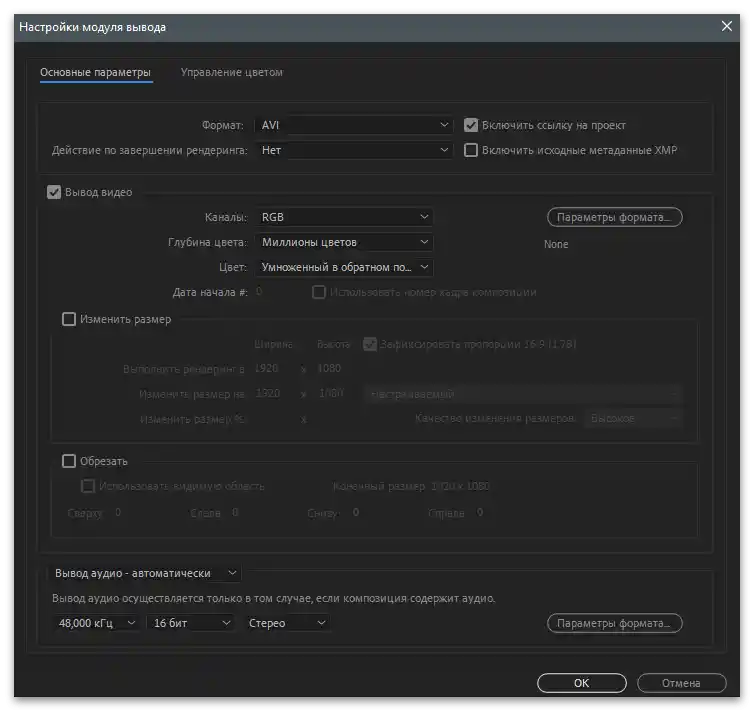
Jeśli z dwóch zaproponowanych programów nie udało się wybrać odpowiedniego do tworzenia slow-mo w wideo przed jego przesłaniem na TikToka, zalecamy zapoznanie się z listą innych popularnych edytorów wideo w artykule pod linkiem poniżej. Zasada interakcji z nimi, jeśli rozważyć proces zmiany prędkości wideo, jest praktycznie identyczna z przedstawioną powyżej, dlatego instrukcję można uznać za uniwersalną.
Szczegóły: Programy do montażu wideo
Przesyłanie wideo na kanał
Jeśli wideo w slow-mo zostało stworzone na komputerze, nie trzeba go przesyłać na urządzenie mobilne do dalszego przesyłania na kanał, ponieważ wszystkie te same działania są dostępne również w wersji internetowej TikToka. W przypadku, gdy po raz pierwszy będziesz musiał współpracować z witryną, postępuj zgodnie z dalszymi wskazówkami, aby uniknąć trudności podczas przesyłania klipu.
- Otwórz oficjalną stronę internetową, zaloguj się na odpowiednie konto i kliknij przycisk "Prześlij", aby przejść do odpowiedniej sekcji.
- Przeciągnij wideo do wyznaczonego obszaru lub kliknij w nim, jeśli chcesz wybrać plik.
- Znajdź go w otwartym oknie "Eksploratora".
- Zmień tytuł i dodaj hashtagi dokładnie tak, jak odbywałoby się to w mobilnej aplikacji społecznościowej. Dodaj miniaturę i przejdź do następnego kroku.
- Ustaw dodatkowe opcje wyświetlania i komentowania.W razie potrzeby utwórz opóźnioną publikację i potwierdź przesłanie.